Mengubah Penyimpanan ke SD Card Xiaomi Redmi 5a ( Menambah Memori Internal)
WARNING : Jangan lakukan step-step ini dulu, sebelum membaca sampai selesai
Pernah mengalami kehabisan kapasitas penyimpanan internal di HP ? Saya mengalami hal yang sama, berlahan tapi pasti HP mulai penuh, sehingga mempengaruhi kinerja HP juga. Penyimpanan mungkin bisa kita pindah ke memory card ( mikro SD) , begitu anggapan Saya. Ternyata tidak semua aplikasi bisa dipindah penyimpanannya ke memori eksternal, dan tidak semua HP ada fitur untuk memindahkan instalasi aplikasi ke memori eksternal tersebut. Ya begitulah masalah yang Saya alami, dan jika ada masalah biasanya langsung saja Saya cari solusinya di google. Saya masih memakai HP Xiomi Redmi 5A dengan MIUI Global 11.021 dan versi Android Oreo 8.1.0 . Sebelumnya Saya coba cari pengaturan aplikasi, siapa tahu ada menu untuk menambah memori internal atau membuat sd card menjadi memori internal , fitur tersebut dinamakan adobtable memori. Namun tidak menemukan fitur adobtable memori tersebut. Apakah harus di root ya , tapi malas rasanya kalau harus root android. Jadi langsung saja bagaimana caranya agar SD Card bisa dipakai sebagai memori internal, bisa untuk install aplikasi tanpa root, sehingga masalah kehabisan penyimpanan internal bisa diatasi.
 |
| Menambah Memori Internal |
Format SD Card Menjadi Penyimpanan Internal Dengan Komputer
Apa saja yang dibutuhkan :
- Komputer/laptop dengan slot untuk membaca micro card (SD card)
- SD card kelas 10
- Akses internet
- HP Xiaomi Redmi 5a
- Kabel data USB
Langkah-langkahnya :
- Download Auto-formatting SD Card to Internal and SD Card Storage
- Ekstrak file zip hasil download tersebut
- Format SD card di komputer dengan card reader atau adapter SD card ke dengan format exFat
- Masukkan SD Card ke HP
- Aktifkan USB Debugging di HP, sudah tahu caranya kan ? berikut Saya ulas ringkas saja caranya :
Cara Mengaktifkan USB Debugging Xiaomi Redmi 5a
Masuk ke Setelan , dan cari : Tentang telepon
 |
| Tentang telepon |
Ketuk MIUI sekitar 7x, sampai muncul notifikasi kalau pengembang sudah aktif
 |
| Ketuk Versi MIUI beberapa kali |
Balik ke Setelan, scroll ke bawah sampai ketemu Setelan Tambahan
 |
| Setelan tambahan |
Cari : Opsi pengembang
 |
| Opsi Pengembang |
Pada menu Opsi pengembang ini, kita aktifkan USB Debugging
 |
| Debugging USB |
 |
| OKE |
Hubungkan HP ke komputer dengan kabel data USB, jika Debugging USB aktif, maka ada notifikasi “Debuging USB terhubung”
 |
| Debugging USB terhubung |
Format SD Card Dengan Auto Format SDCard to Internal
Kembali ke komputer, dari file Auto-formatting SD Card to Internal zip sebelumnya yang kita download dan kita ekstrak, jalankan file atfiss. cmd
 |
| aftiss cmd |
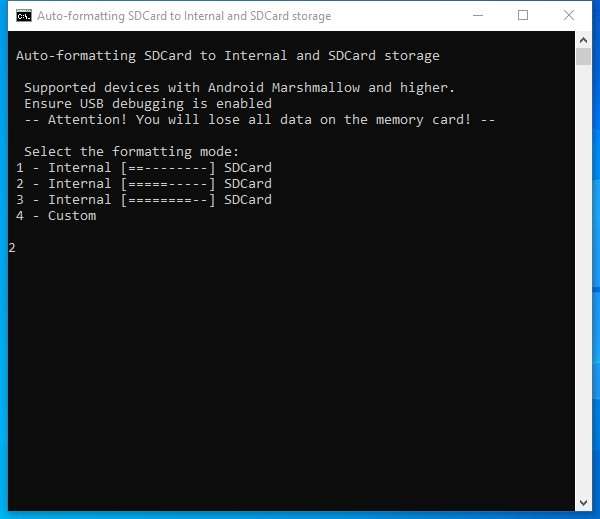 |
| Auto-formatting SD Card to Internal and SD Card Storage |
Keterangan dari beberapa pilihan di atas adalah :
1 = 10% Kartu SD digunakan sebagai memori internal
2 = 50% Kartu SD digunakan sebagai memori internal
3 = 90% Kartu SD digunakan sebagai memori internal
Pilih nomer 2 untuk membagi partisi SD Card menjadi 50% untuk penyimpanan internal dan 50% untuk penyimpanan eksternal
Jika terjadi error kemungkinan karena SD Card tidak di format terlebih dahulu di komputer dengan format exFAT
 |
| Error device not found auto formatting sdcard to internal |
Karena error SD card saya keluarkan dan Saya format manual seperti biasanya di komputer dengan memilih exFAT
 |
| Format lagi di Windows |
Jika semuanya beres adb akan mengenali perangkat kita dan akan memformat SD Card menjadi 2 bagian sesuai dengan pilihan 50% untuk internal dan 50% untuk eksternal
Video contoh ketika berhasil memformat SD Card
Download Aplikasi Activity Launcher
Untuk langkah di komputer sudah selesai, bisa kita lepas kabel USB. Lanjutnya kita butuh aplikasi laucher untuk memindahkan aplikasi ke memori internal tambahan ( sebenarnya memori eksternal dari SD Card ). Selanjutnya kita masuk ke playstore dan download activity launcher.
 |
| Activity Launcher |
Setelah terinstal tentu di buka ya aplikasinya. Cari di aplikasi tersebut jika pakai Bahasa Indonesia , cari menu “Kelola Aplikasi “, kalau Bahasa Inggris cari “Manage Apps”. Caranya tinggal ketik saja kolom dipencarian : Kelola Aplikasi. Saya coba pindahkan aplikasi Youtube Vanced ke penyimpanan eksternal ( SD card) tapi tidak bisa.
 |
| Kelola Aplikasi |
 |
| Kelola Penyimpanan |
Gagal Pindahkan Aplikasi ke SD Card dengan Activity Launcher
Sedih sekali , sudah panjang lebar dan menghabiskan waktu dari proses cari tutorial di google , lakukan step-step di atas. Pas bagian menggunakan Activity Launcher tidak ada menu atau fitur untuk memindahkan aplikasi ke memori eksternal ( SD card) . Jadi maaf ya para pembaca, tulisan ini tetap Saya posting karena sudah capek buat dokumentasi , jadi sayang kalau tidak di posting.
Kesimpulan
Walaupun pada kasus Saya ini gagal , tapi dapat pengalaman cara aktifkan USB debugging di xiaomi redmi 5a, pengalaman menggunakan Auto-formatting SDCard to Internal and SD Card storage
Saya gagal bisa jadi karena memakai MIUI versi 11, mungkin bagi yang memakai versi MIUI dibawahnya bisa di coba kalau berhasil
Berhasil Menambah Memori Internal Di MIUI versi 11
Kegagalan adalah suskes yang belum datang he he..., karena gagal sebelumnya Saya jadi cari cara lain di google. Ketemu lagi caranya. Untuk MIUI Versi 11, ternyata sudah ada fiturnya untuk membuat SD card Adoptable lho, caranya seperti ini :
- Buka Setelan
- Cari menu Penyimpanan, dengan cara ketik “ Penyimpanan” di kolom pencarian
 |
| Setelan Penyimpanan |
 |
| Pilih Penyimpanan |
- Setelah memilih Penyimpanan, cari Hapus Penyimpanan USB pada menu SD Card
 |
| Hapus penyimpanan USB |
- Setelahnya ada step dimana SD Card akan diformat. Jika muncul pilihan “ format sebagai penyimpanan Internal “ , pilih hal tersebut
 |
| Di HP Saya Tidak Ada Pilihan Format Menjadi Penyimpanan Internal |
Di HP Saya tidak muncul pilihan tersebut, maka butuh bantuan aplikasi Activity Launcher yang pada awal tadi sudah gagal, tapi pada step ini terpakai lagi.
Memakai Aplikasi Activity Launcher Untuk Format SD Card Menjadi Penyimpanan Internal
- Buka aplikasi Activity Launcher, dan cari menu File
 |
| File |
- Pilih file dan cari SD Card yang akan diformat menjadi internal
 |
| Pilih Kartu SD |
- Sentuh titik tiga (menu atas) dan Setelan penyimpanan
 |
| Setelan Penyimpanan |
 |
| Format sebagai internal |
 |
| Pilih Pindahkan Sekarang |
- Tetap ikutin langkah-langkahnya dan baca peringatan yang ada
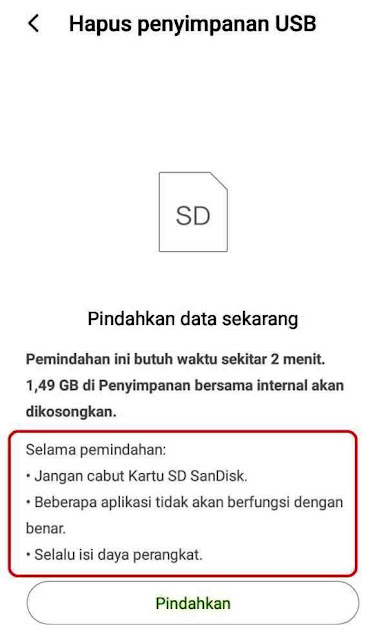 |
| Memindahkah Penyimpanan |
 |
| Memindahkan data |
- Done, akhirnya SD Card terformat menjadi penyimpanan internal, cuma tidak bisa kita bagi untuk beberapa partisi.
 |
| Selesai Menjadikan SD Card Penyimpanan Internal |
- Restat HP dan otomatis SD Card akan menjadi bagian dari penyimpanan internal dan tidak muncul lagi sebagai penyimpanan eksternal. Hal itu dibuktikan jika SD Card dilepas, maka akan ada notifikasi untuk memasangnya kembali.
 |
| Mencari SD Card |
Demikian pengalaman Saya sendiri beberapa hari ini mencoba menambah memori internal dengan SD Card, banyak kendala tapi jangan putus asa. Semoga bermanfaat.
6 komentar untuk "Mengubah Penyimpanan ke SD Card Xiaomi Redmi 5a ( Menambah Memori Internal)"
Akhirnya terpaksa, saya lepas kartu SD. Format kartu SD dengan komputer. Pastikan semua partisi kartu SD diformat ke exFAT(cek di Disk Management windows)
Masukkan ke HP kembali, kartu SD akan minta di fomat lagi. Jika tidak terdeteksi , cek di :Setelan > Penyimpanan > Hapus Penyimpanan USB
di situ sd card akan diformat kembali menjadi penyimpanan eksternal
SD Card berhasil dideteksi sbg penyimpanan ektsernal, hanya saja internal HP jadi tidak terdeteksi ( hadehh)
Akhirnya senjata utama agar internal terdeteksi kembali, saya reset pabrik HPnya
Haduhhh.. ini mmg benar-benar buat capek